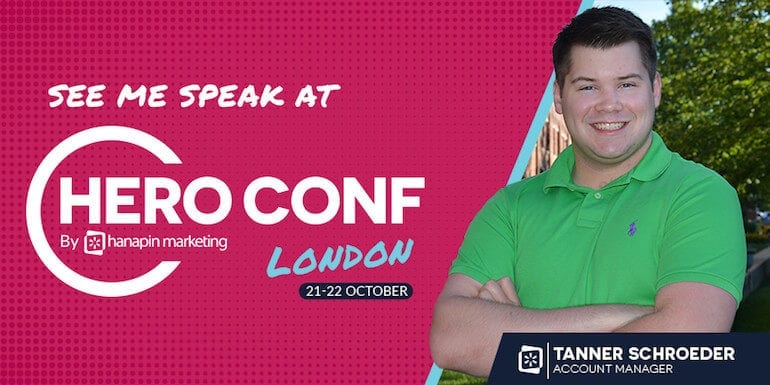4 étapes pour économiser de l'argent et réduire l'ACoS sur la publicité Amazon
Publié: 2021-10-23Comment réduire mon coût moyen sur vente (ACoS) ? C'est la question que j'entends le plus souvent lorsque je travaille sur des comptes Amazon Advertising pour des clients. Il peut être difficile de répondre à cette question car plusieurs facteurs entrent souvent en ligne de compte dans l'ACoS. Cependant, pendant mon temps de gestion des comptes Amazon, j'ai mis au point un outil Excel simple en 4 étapes qui réduit le coût global et aide à réduire l'ACoS.
Cet outil est plus efficace avec les campagnes manuelles ciblées par mots clés. Si vous n'utilisez que des campagnes automatiques, ma première étape pour réduire l'ACoS serait d'étendre les campagnes dans lesquelles vous choisissez les mots-clés ciblés, en tirant les termes de recherche les plus performants de vos campagnes automatiques. Si vous utilisez des campagnes manuelles, plongeons-y !
Étape 1 - Téléchargement des rapports
Téléchargez un rapport de ciblage pour vos campagnes de produits sponsorisés (ou un rapport de mots clés pour les campagnes de marques sponsorisées) remontant aux 90 derniers jours de données. Une fois que vous avez téléchargé le rapport, vous allez vouloir le nettoyer un peu car vous commencez avec 22 colonnes de données et vous n'en avez besoin que de huit pour l'outil. Les colonnes que vous souhaitez obtenir sont :
- Campagne
- Groupe d'annonces
- Ciblage
- Type de match
- Dépenser
- Coût total des ventes publicitaires (ACoS)
- Ventes totales sur 7 jours
- Commandes totales sur 7 jours (#)
Étape 2 - Filtrage des mots clés peu performants
Une fois que vous avez nettoyé votre rapport, vous devriez voir quelque chose de similaire à ceci :
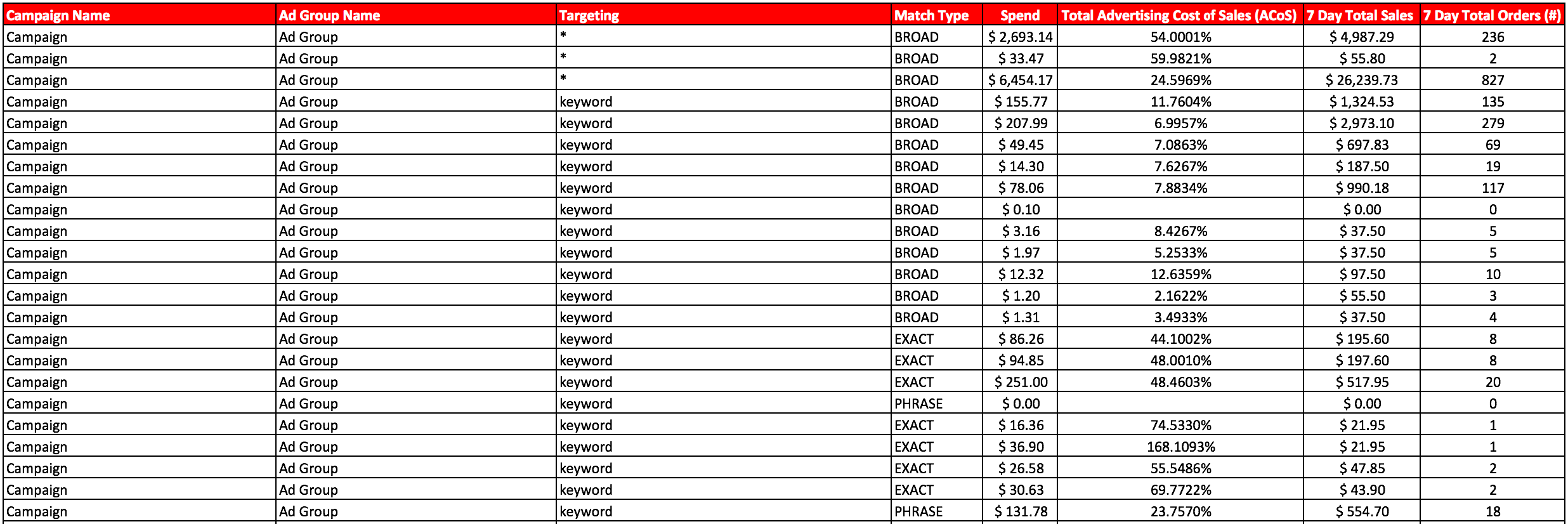
L'étape suivante consiste à mettre un filtre sur vos colonnes et à filtrer par la colonne Coût total des ventes de publicité. Vous voudrez filtrer les mots-clés qui ont un ACoS au-delà de votre objectif. Dans le cas de ce compte, il s'agit de n'importe quel mot-clé avec un ACoS supérieur à 40 %.
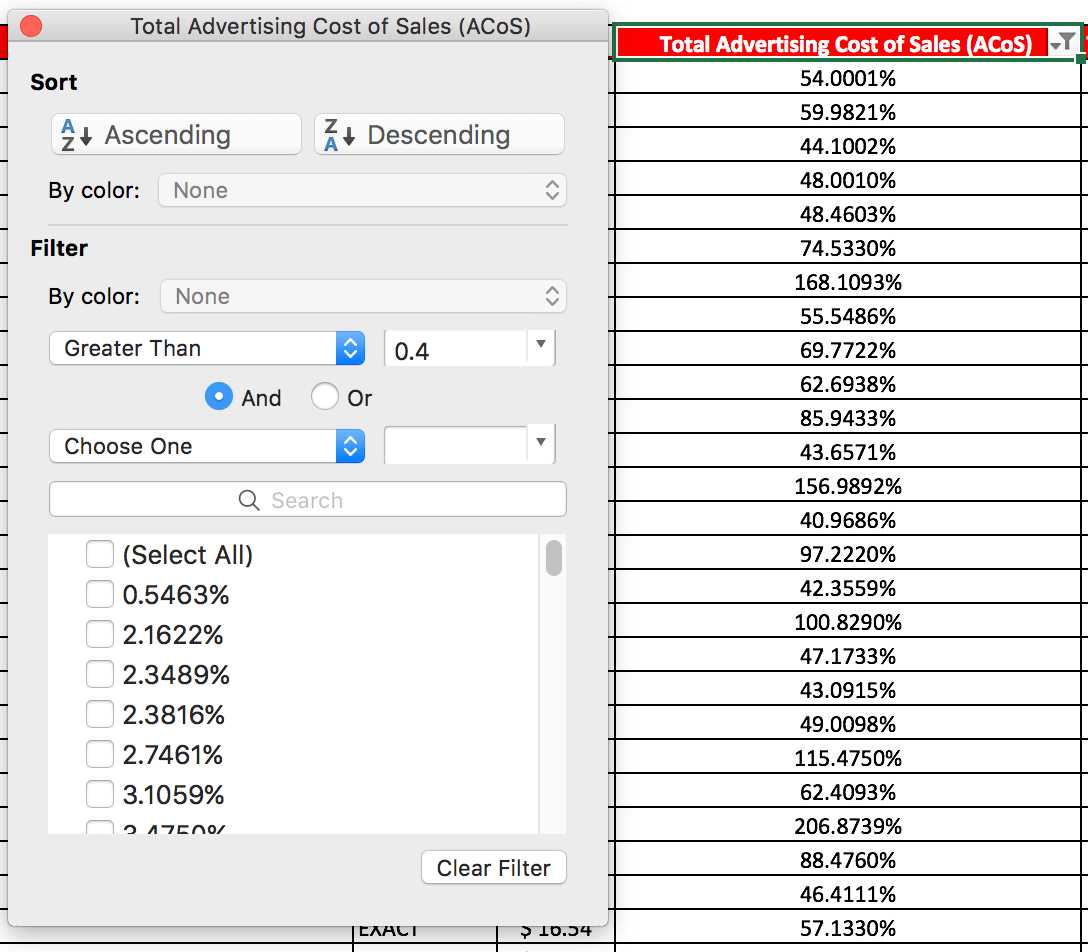
Il s'agit des mots-clés que vous souhaitez mettre en pause car ils sont sous-performants pour le compte sur la base des données historiques. Vous pouvez le faire via l'outil de téléchargement groupé sur Amazon.
Les étapes suivantes expliquent comment réduire les coûts de manière efficace en trouvant les dépenses quotidiennes moyennes des mots clés mis en veille et peu performants et en soustrayant ces dépenses des budgets de campagne.
Étape 3 - Trouver vos dépenses gaspillées
Après avoir filtré vos mots clés performants sous l'objectif et les avoir mis en pause dans le compte, revenez à votre fichier Excel et créez deux nouvelles colonnes à gauche de la colonne Coût total des ventes publicitaires (ACoS). Les deux nouvelles colonnes seront l'Avg. Dépenses mensuelles et Moy. Dépenses quotidiennes.
Dans la moyenne. Dans la colonne Dépenses quotidiennes, vous allez prendre les dépenses dans la cellule Dépenses et les diviser par 3 pour obtenir les dépenses mensuelles moyennes pour le mot-clé. Étant donné que vous avez utilisé 90 jours de données, cela donne une moyenne approximative d'un mois de dépenses.
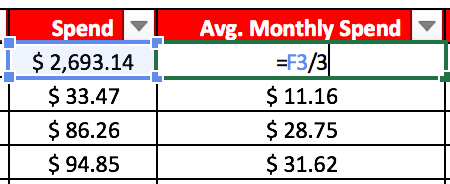
Pour la moy. Dans la colonne Dépenses quotidiennes, vous allez prendre les dépenses mensuelles moyennes calculées et les diviser par 30,4, le nombre moyen de jours dans un mois.
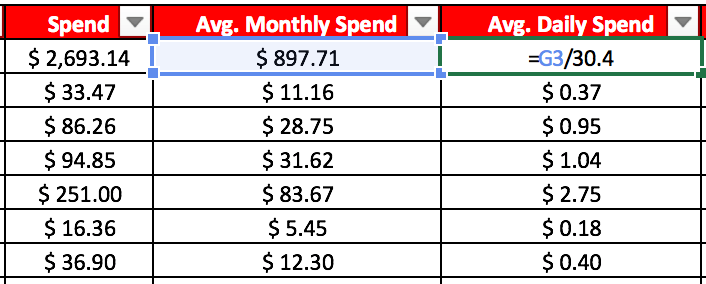
La moy. La colonne Dépenses quotidiennes affiche désormais vos dépenses gaspillées par jour pour chaque mot clé peu performant. La dernière étape consiste à additionner les dépenses gaspillées pour chaque campagne afin de déterminer de combien vous devriez réduire votre budget pour chaque campagne afin d'éliminer les dépenses gaspillées de ces campagnes et de les utiliser dans de nouvelles campagnes ou des campagnes les plus performantes.
Étape 4 - Trouver vos économies
Pour savoir de combien vous devriez réduire vos budgets de campagne, créez une nouvelle feuille et ajoutez un tableau avec toutes vos campagnes répertoriées et une deuxième colonne intitulée Réduction du budget quotidien.
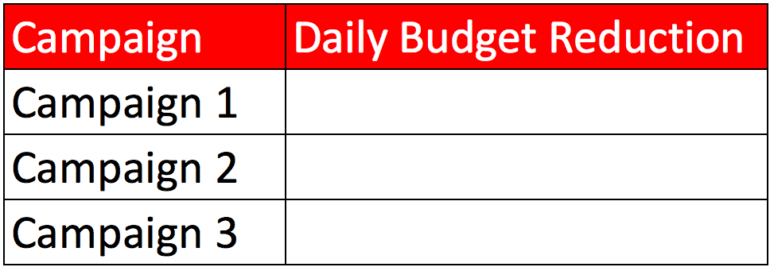
Vous entrerez ensuite une formule SUMIF dans la colonne Daily Budget Reduction du tableau. En suivant l'exemple, il ressemblera à ceci :
=SUMIF(PLAGE!$A$1:$A$22, TABLE!$A2, PLAGE!$G$2:$G$22)
La première PLAGE couvre le nom de la campagne dans notre feuille d'origine, faisant correspondre les campagnes au tableau que nous avons créé sur notre nouvelle feuille et additionnant toutes les données qui correspondent au nom de la campagne. Faites ensuite glisser vers le bas pour capturer les données de toutes vos campagnes.
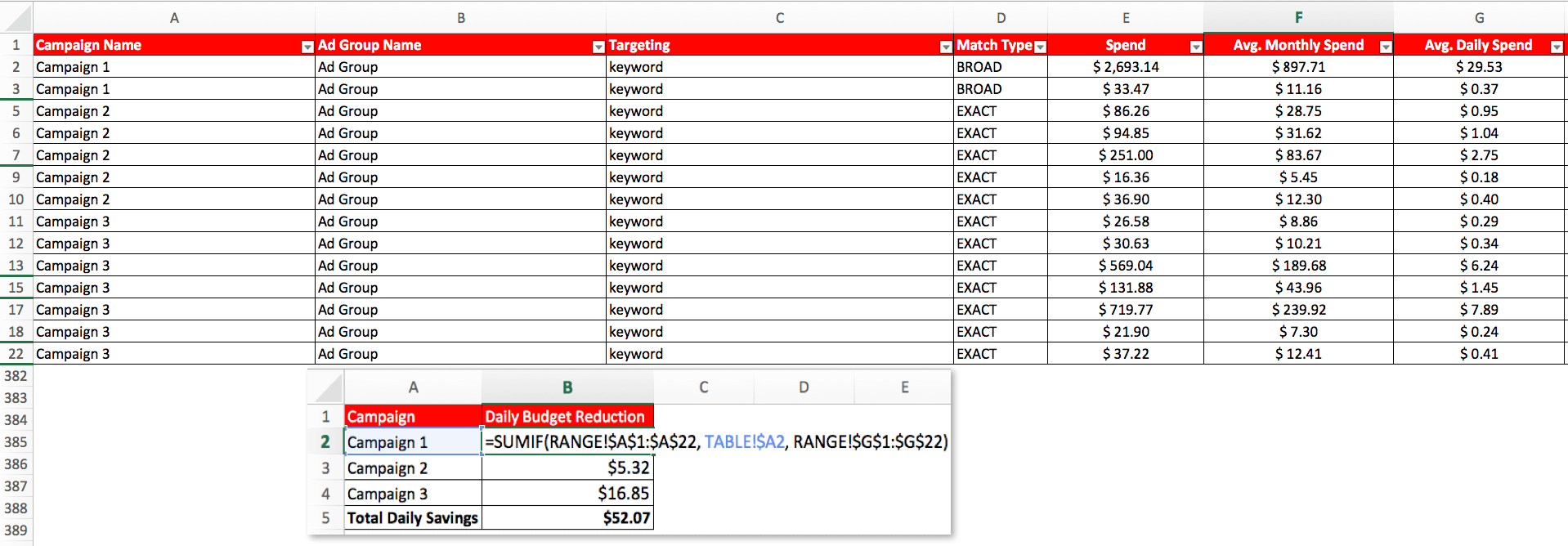
Pour le décomposer davantage, pour la première PLAGE, vous l'étendrez pour inclure toutes les données du rapport. Dans mon cas, je n'avais que 22 lignes de données, mais vous en avez peut-être 220. Assurez-vous que cela descende jusqu'en bas de la liste. Le tableau que je recommande de conserver tel quel, mais si vous le déplacez, assurez-vous que le tableau commence par le premier nom de campagne dans le tableau, sinon il ne glissera pas correctement. La plage finale est la somme de l'Avg. Données de dépenses quotidiennes. Encore une fois, vérifiez que vous capturez toutes les cellules du rapport avec des données de dépenses, sinon vos chiffres ne seront pas exacts. Un bon moyen de vérifier est de voir si les plages ont le même nombre de cellules, donc la plage une se termine à $A22 et la plage deux se termine à $G22. Vous savez que toutes les données sont là et qu'elles sont additionnées.
Une fois que vous avez terminé cette étape, vous terminerez par un tableau qui vous montre de combien vous devez réduire vos budgets de campagne. Selon la taille de vos campagnes, vous pouvez saisir manuellement les données ou utiliser l'outil de téléchargement en masse d'Amazon. Dans l'exemple, nous nous retrouvons avec 52 $ d'économies que nous pouvons consacrer à nos campagnes nouvelles ou les plus performantes.

Choses à surveiller
Lors de l'exécution de ce test, pour toutes les campagnes automatisées, le ciblage affichera un * au lieu d'un mot-clé. Vous pouvez les filtrer des résultats car cet outil ne prend pas en compte les termes de recherche provenant des campagnes automatiques et ne sera pas en mesure de traiter la diminution du téléchargement en masse.
Un autre problème qui peut survenir est que le budget « enregistré » efface complètement le budget quotidien d'une campagne. Ce n'est pas une mauvaise chose car cela montre que toute la campagne est inefficace. Selon le produit ciblé, il peut être préférable de suspendre la campagne et de placer le budget ailleurs.
Je recommanderais également de filtrer les campagnes de marque de cet outil, si possible. La protection de la marque est une stratégie clé sur Amazon où la concurrence est exponentielle. Je recommande rarement de réduire les offres agressives sur les termes de la marque, car cela permet aux concurrents d'entrer plus facilement dans votre espace et de remporter vos ventes.
Conclusion
Bien qu'il s'agisse d'un outil simple, ce processus permet aux mots-clés dont les performances sont inférieures à l'objectif ACoS dans les campagnes de continuer à dépenser pendant que vous pouvez utiliser le budget « économisé » sur de nouveaux tests ou une expansion dans le compte. Nous l'avons testé sur deux comptes et avons découvert environ 3 000 $/mois de dépenses auparavant gaspillées dans l'un et environ 5,5 000 $/mois de dépenses gaspillées pour l'autre. Nous avons consacré le budget économisé au lancement de nouveaux produits et signalé une diminution de 2 à 10 % de l'ACoS sur les campagnes d'origine. D'après mon expérience, cela vaut la peine de tester dans votre compte et de voir quel type de résultats vous obtenez.
Avez-vous déjà essayé quelque chose comme ça? Que faites-vous pour réduire l'ACoS ? Contactez-moi sur Twitter et faites-moi part de vos impressions !